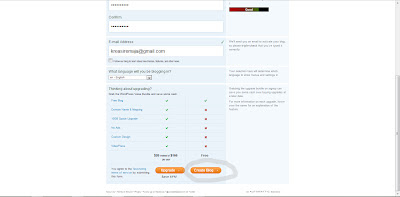Klenteng Kwan Sing Bio Tuban
Klenteng Kwan Sing Bio Tuban terletak di daerah Pantura Kota Tuban tepatnya di Barat SPBU, kelnteng ini merupakan salah satu klenteng paling ramai di Jatim, pengunjung Klenteng Kwan Sing Bio bukan hanya dari Tuban,

Android OS Mobile
Android adalah sebuah sistem operasi berbasis Linux untuk ponsel seperti Smart Phone dan Tablet PC. Android menyediakan platform terbuka untuk para pengembang agar menciptakan aplikasinya sendiri untuk digunakan oleh berbagai macam perangkat bergerak. Di dunia terdapat dua jenis distributor android.

Publish Karya di Wordpress
Pada postingan kali ini saya akan menuliskan bagaimana cara posting/mempublikasikan karya di blog wordpress. 1. Masuk ke akun wordpress anda.

Cara Baru Daftar Blogger
Blogger adalah sebuah layanan publikasi blog yang di akuisisi oleh Google. Secara umum blog yang dihost oleh Google di bawah subdomain blogspot.com. itu tadi sekilas tentang blogger, sekarang saya akan menulliskan tentang ketentuan baru blogger ketika kita akan membuat blog.

Cara Daftar Wordpress
Pada postingan kali ini saya akan menuliskan bagaimana cara membuat blog gratis di wordpress. Sebelumnya anda masuk ke www.wordpress.com setelah itu klik tombol sign up yang berada di bagian atas seperti gambar berikut ini.
Monday, August 20, 2012
Publikasikan Tulisan di Blog
Wednesday, August 8, 2012
Publish Karya di Wordpress
1. Masuk ke akun wordpress anda.
Seperti gambar dibawah ini :

5. Jika Sudah selesai menulis dan anda ingin menampilkan tulisan anda di blog. silahkan klik tombol Publish seperti gambar diatas yang telah saya lingkari.
Tuesday, August 7, 2012
Langkah Buat Blog gratis di Wordpress
Sunday, August 5, 2012
New Steps Create a Blog on Blogger
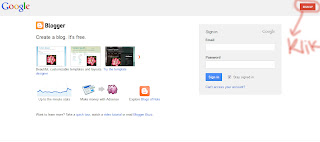
Congratulations you have successfully created a blog on blogger with the new provisions of the blogger. Rather complicated but is actually just making the same email and blogs united.